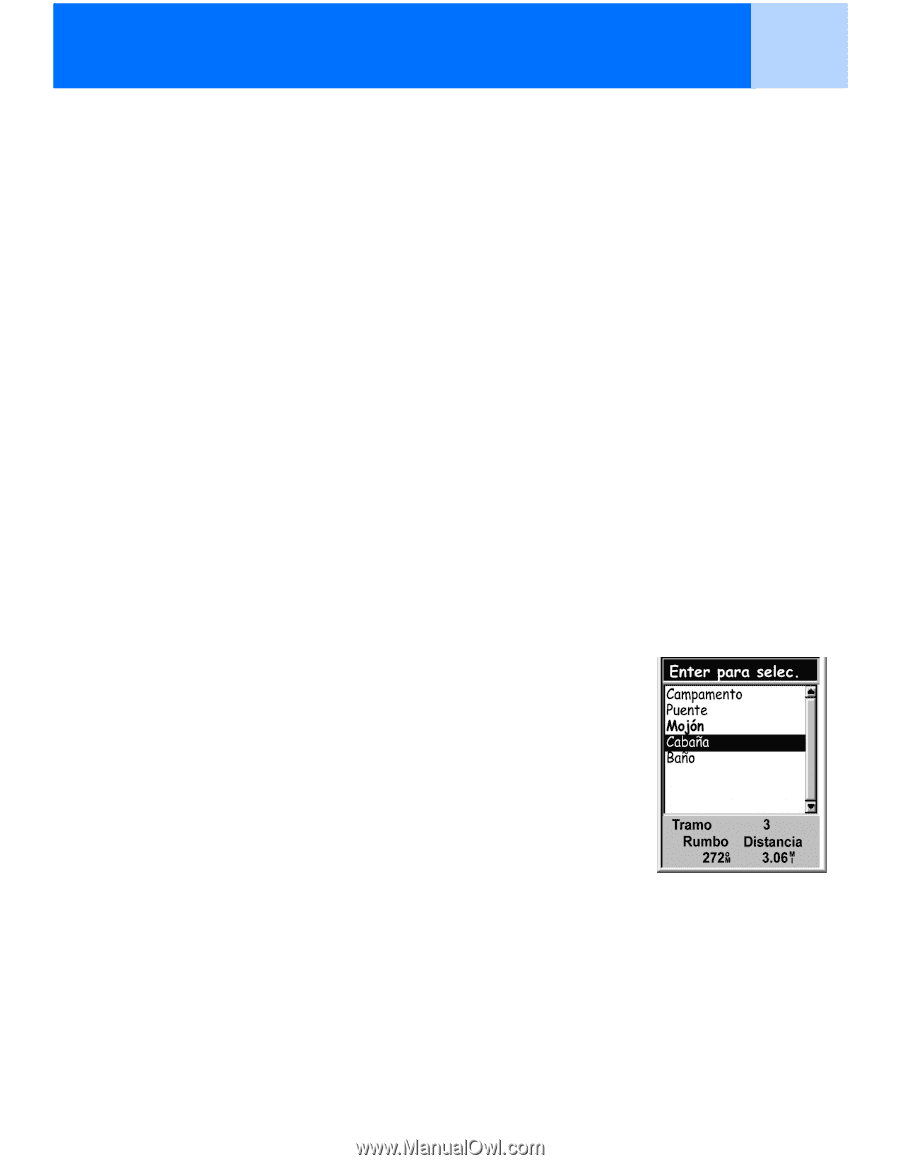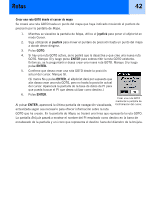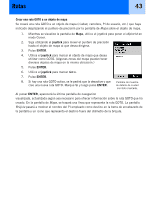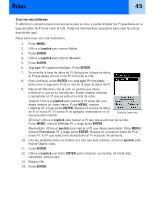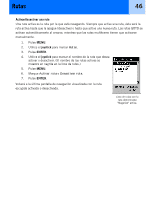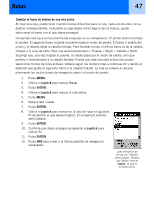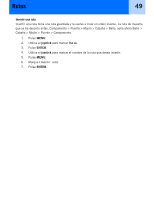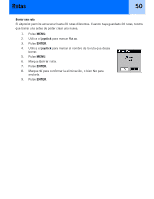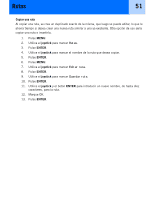Magellan eXplorist 300 Manual - Spanish (Castilian) - Page 52
Cambiar el tramo de destino de una ruta activa
 |
UPC - 763357109382
View all Magellan eXplorist 300 manuals
Add to My Manuals
Save this manual to your list of manuals |
Page 52 highlights
Rutas 47 Cambiar el tramo de destino de una ruta activa Al crear una ruta, puede tener muchos tramos diferentes para la ruta, cada uno de ellos con su destino correspondiente. Si durante su viaje desea omitir alguno de los tramos, puede seleccionar el tramo con el que desea proseguir. Un ejemplo sería que la ruta planificada empezase en su campamento. El primer tramo iría hasta el puente. El segundo tramo cruzaría el puente hasta el mojón de piedra. El tramo 3 saldría del mojón y le llevaría hasta la cabaña forestal. Para finalizar la ruta, el último tramo va de la cabaña forestal a la zona de baño. Esta ruta sería Campamento > Puente > Mojón > Cabaña > Baño. Suponga que, una vez cruzado el puente, no desea pasar por el mojón de piedra, sino que prefiere ir directamente a la cabaña forestal. Puesto que esta ruta está activa (sólo puede seleccionar tramos de rutas activas), debería seguir las instrucciones a continuación y decirle al eXplorist que ajuste el siguiente tramo a la cabaña forestal. La ruta se volvería a calcular, eliminando las instrucciones de navegación para ir al mojón de piedra. 1. Pulse MENU. 2. Utilice el joystick para marcar Rutas. 3. Pulse ENTER. 4. Utilice el joystick para marcar la ruta activa. 5. Pulse MENU. 6. Marque Sel. tramo. 7. Pulse ENTER. 8. Utilice el joystick para marcar en la lista de rutas el siguiente PI de destino al que desea dirigirse. En el ejemplo anterior, sería Cabaña. 9. Pulse ENTER. 10. Confirme que desea proseguir empleando el joystick para marcar Sí. 11. Pulse ENTER. 12. Pulse NAV para volver a la última pantalla de navegación visualizada. Lista de tramos de la ruta con "Cabaña" seleccionado. Observe que "Mojón" está en negrita, ya que es el tramo activo.